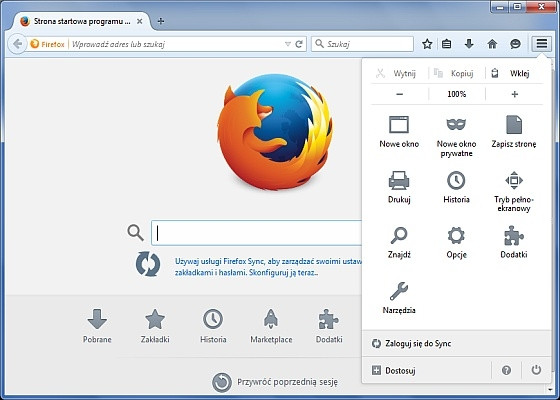Расширения являются одним из основных преимуществ Firefox, а также его ахиллесовой пяты, потому что неуклюжие дополнения могут распространять браузер на блейды. Мы советуем, как восстановить бесперебойную работу Firefox, когда он отказывается подчиняться.
Содержание
Расширения — чем меньше, тем лучше Безопасный режим — экстренная скорая помощь Использование сброса памяти Firefox
Расширения — чем меньше, тем лучше
Большинство доступных дополнений создано любителями. Фонд Mozilla предоставляет общую документацию по разработке и рекомендации по использованию определенных методов . Даже оптимально запрограммированные расширения оказывают значительное влияние на производительность браузера. Надстройки для блокировки рекламы, которые загружают обширные списки фильтров в память и используют их при визуализации страниц, замедляют работу Firefox . То же самое относится к расширениям разработчика, анализирующим структуру страницы, CSS и Java-скрипты. Интернет-пользователи соглашаются снизить производительность в обмен на большую функциональность. Однако они не должны обременять браузер большой коллекцией расширений. Проверяйте несколько раз в год, если вам нужны все элементы, перечисленные в меню «Открыть» | Дополнительно | Расширения
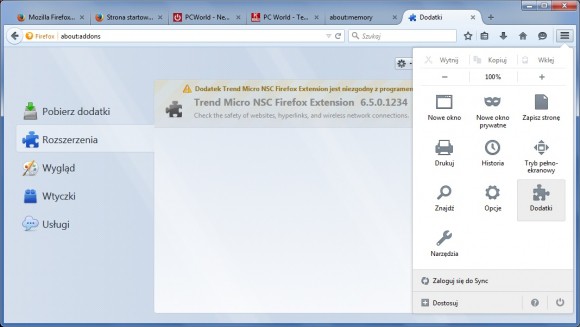
Расширения, хотя и полезные, значительно снижают производительность браузера. Поэтому стоит регулярно организовывать их список.
Специальные расширения для разработчиков, такие как Firebug , которые вы иногда используете для тестирования и анализа веб-сайтов, можно отключить и использовать только при необходимости. Лучше не использовать несколько рекламных фильтров одновременно, таких как Adblock Plus и Ghostery . Вместо этого выберите один инструмент и настройте правила фильтрации. Список EasyPrivacy защищает от подсчета пикселей и отслеживания.

Чтобы отключить непокорные расширения, вам нужно запустить Firefox в безопасном режиме.
Аварийный режим — экстренная скорая помощь
Когда Firefox отказывается подчиняться после установки или обновления расширения, используйте безопасный режим. Это позволяет вам запускать браузер с выключенным JIT-компилятором JavaScript, без аппаратного ускорения и каких-либо расширений. Чтобы вызвать его, удерживайте нажатой клавишу [Shift], одновременно щелкая значок Firefox. В качестве альтернативы, выберите Открыть меню | меню Помощь | Перезагрузка с отключенными надстройками . Появится диалоговое окно с кнопкой для запуска в безопасном режиме . Теперь вы можете отключить или удалить проблемные расширения.
Плагины — это совершенно другая категория дополнений. Они выступают в качестве посредников между браузером и внешним программным обеспечением, таким как Adobe Flash или Java. Они перечислены в открытом меню | Дополнительно | Плагины Безопасный режим не влияет на них, потому что они работают за пределами Firefox. Вы можете отключить их, не активируя этот режим.
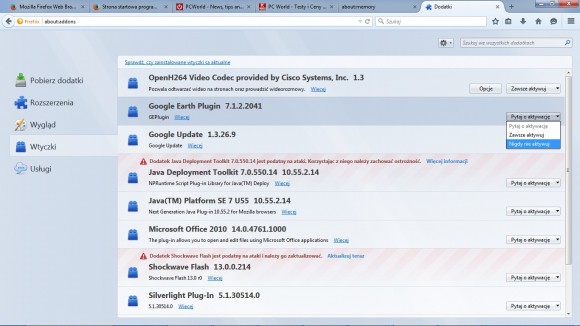
Плагины можно отключить, не вызывая безопасный режим.
- 1
- 2
- strona Следующая страница